SHE'S LIKE A FLOWER (IN THE SUN) LEI E' COME UN FIORE NEL SOLE
Ringrazio Adriana per avermi permesso di tradurre questo tutorial.
qui puoi trovare qualche risposta ai tuoi dubbi. Se l'argomento che ti interessa non è presente, ti prego di segnalarmelo. Questo tutorial è stato scritto con PSP 9. Per tradurlo, ho usato PSP X. Occorrente: Materiale qui Il tube è di Pascal Gli elementi scrap usati in questo tutorial fanno parte dello scrapkit Beautiful Flowers, della serie Mysterious Scrapgirl creata da Azyzam. Se vuoi condividere i tubes, per favore rispetta il lavoro degli autori, e lascia intatto il livello del watermark. Apri una nuova immagine trasparente 800 x 600 pixels. Selezione>Seleziona tutto. Dallo scrapkit: apri MSG-Flowers-paper 2 e vai a Modifica>copia. Torna al tuo lavoro e vai a Modifica>Incolla nella selezione. Selezione>Deseleziona. Dallo scrapkit: apri MSG-Flowers-paper 1 e vai a Modifica>copia. Torna al tuo lavoro e vai a Modifica>Incolla come nuovo livello. Dallo scrapkit: apri Kopieer MSG-Flowers-paper 8 e vai a Modifica>copia. Torna al tuo lavoro e vai a Modifica>Incolla come nuovo livello. Immagine>Ruota per gradi - 45 gradi a destra:  Immagine>Ridimensiona, al 75%, tutti i livelli non selezionato. 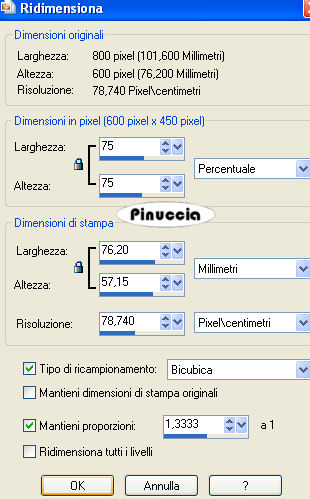 Effetti>Effetti 3D>sfalsa ombra, con i seguenti settaggi:  Dallo scrapkit: apri MSG-Flowers-ricrac 2 e vai a Modifica>copia. Torna al tuo lavoro e vai a Modifica>Incolla come nuovo livello. Spostalo  in basso. in basso.(vedi il mio esempio). Effetti>Effetti 3D>Sfalsa ombra, con i settaggi precedenti. Livelli>Duplica. Immagine>Capovolgi. 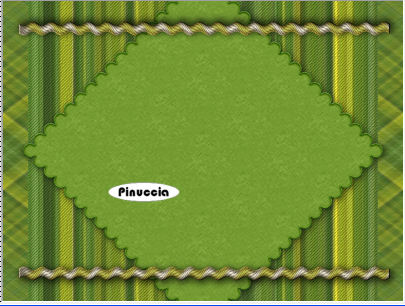 Dallo scrapkit: apri MSG-Flowers-ricrac 3 e vai a Modifica>copia. Torna al tuo lavoro e vai a Modifica>Incolla come nuovo livello. Immagine>ruota per gradi - 90 gradi a destra:  Sposta  il nastro a destra. il nastro a destra.Effetti>Effetti 3D>Sfalsa ombra, con i settaggi precedenti. Livelli>Duplica. Immagine>Rifletti. 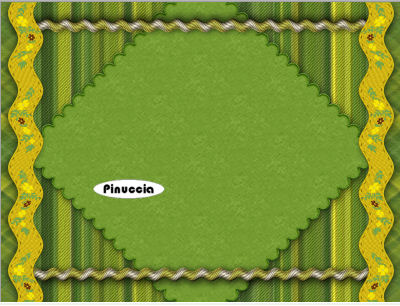 Dallo scrapkit: apri MSG-Flowers-flower 5 e vai a Modifica>copia. Torna al tuo lavoro e vai a Modifica>Incolla come nuovo livello. Immagine>Ridimensiona, al 65%, tutti i livelli non selezionato. Sposta  il fiore in alto a sinistra. il fiore in alto a sinistra.Effetti>Effetti 3D>Sfalsa ombra, con i settaggi precedenti.  Dallo scrapkit: apri MSG-Flowers-fastener e vai a Modifica>copia. Torna al tuo lavoro e vai a Modifica>Incolla come nuovo livello. Immagine>Rifletti. Immagine>Ridimensiona, all'80%, tutti i livelli non selezionato. Spostalo  in basso a sinistra. in basso a sinistra.Effetti>Effetti 3D>Sfalsa ombra, con i settaggi precedenti. 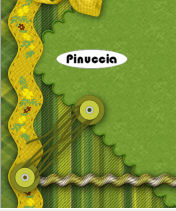 Dallo scrapkit: apri MSG-Flowers-spiral e vai a Modifica>copia. Torna al tuo lavoro e vai a Modifica>Incolla come nuovo livello. Immagine>Ridimensiona, al 75%, tutti i livelli non selezionato. Spostalo  in alto a destra. in alto a destra.Effetti>Effetti 3D>Sfalsa ombra, con i settaggi precedenti. 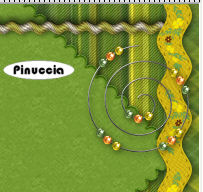 Dallo scrapkit: apri MSG-Flowers-button 1 e vai a Modifica>copia. Torna al tuo lavoro e vai a Modifica>Incolla come nuovo livello. Immagine>Ridimensiona, al 75%, tutti i livelli non selezionato. Spostalo  in alto a destra. in alto a destra.Effetti>Effetti 3D>Sfalsa ombra, con i settaggi precedenti. Livelli>Duplica. Immagine>Rifletti. Livelli>Unisci>Unisci giù. Livelli>Duplica. Immagine>Capovolgi. Dallo scrapkit: apri MSG-Flowers-Bow 5 e vai a Modifica>copia. Torna al tuo lavoro e vai a Modifica>Incolla come nuovo livello. Immagine>Rifletti. Immagine>Ridimensiona, al 75%, tutti i livelli non selezionato. Spostalo  in alto a destra, come nel mio esempio. in alto a destra, come nel mio esempio.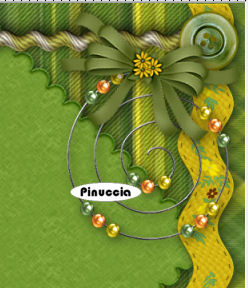 Effetti>Effetti 3D>sfalsa ombra, con i settaggi precedenti. Dallo scrapkit: apri MSG-Flowers-flower 2 e vai a Modifica>copia. Torna al tuo lavoro e vai a Modifica>Incolla come nuovo livello. Immagine>Ridimensiona, al 60%, tutti i livelli non selezionato. Spostalo  in basso a sinistra, sulla fibbia. in basso a sinistra, sulla fibbia.> Effetti>Effetti 3D>sfalsa ombra, con i settaggi precedenti. Livelli>Duplica. Sposta  il fiore in basso a destra: il fiore in basso a destra: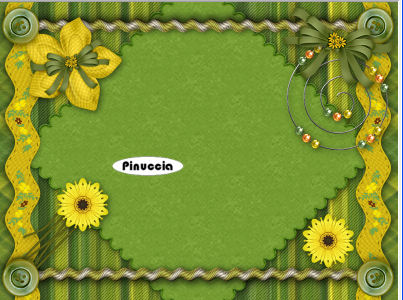 Apri il tube Pascale_Woman_Forest e vai a Modifica>copia. Torna al tuo lavoro e vai a Modifica>Incolla come nuovo livello. Immagine>Ridimensiona, al 90%, tutti i livelli non selezionato. Attiva lo strumento Selezione a mano libera  , da punto a punto, , da punto a punto,e seleziona le foglie rosse del fiore:  Regola>Tonalità e saturazione>Viraggio:  Regola>Luminosità e contrasto>Luminosità e contrasto: 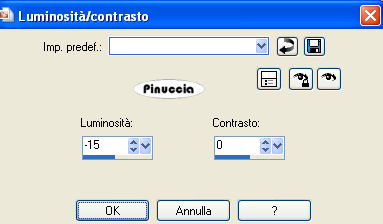 Selezione>Deseleziona. Regola>Messa a fuoco>Metti a fuoco. Effetti>effetti 3D>sfalsa ombra, con i settaggi precedenti. Sposta  il tube un po' più a destra. il tube un po' più a destra.Apri il file con il testo: She's like a flower... e vai a Modifica>copia. Torna al tuo lavoro e vai a Modifica>Incolla come nuovo livello. Controlla che tutto sia al posto giusto.  Livelli>Unisci>Unisci tutto. Immagine>Aggiungi bordatura, 2 pixels, simmetriche, con il colore #496229. Immagine>Aggiungi bordatura, 1 pixel, simmetriche, con il colore #c7b126. Immagine>Aggiungi bordatura, 2 pixels, simmetriche, con il colore #496229. Aggiungi su un nuovo livello il tuo nome e/o il tuo watermark. Livelli>Unisci>Unisci tutto e salva in formato jpg.  Se hai problemi o dubbi, o trovi un link non funzionante, o anche soltanto per dirmi che ti è piaciuto, scrivimi 11 Settembre 2008 |





